vmware虚拟机下载安装,VMware虚拟机下载与安装全攻略,轻松搭建虚拟化实验环境
- 综合资讯
- 2025-04-06 10:23:31
- 2
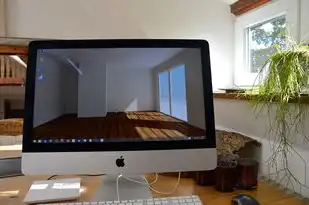
VMware虚拟机下载安装全攻略,轻松搭建虚拟化实验环境,本文详细介绍了VMware虚拟机的下载、安装步骤,助您快速掌握虚拟化技术。...
VMware虚拟机下载安装全攻略,轻松搭建虚拟化实验环境,本文详细介绍了VMware虚拟机的下载、安装步骤,助您快速掌握虚拟化技术。
随着虚拟化技术的普及,VMware作为一款功能强大的虚拟机软件,已经成为许多企业和个人用户的首选,本文将详细讲解VMware虚拟机的下载、安装过程,帮助您轻松搭建自己的虚拟化实验环境。
VMware虚拟机简介
VMware是一款由VMware公司开发的虚拟化软件,它允许用户在一台物理计算机上运行多个操作系统,实现多系统共存,VMware具有以下特点:
- 支持多种操作系统:VMware可以运行Windows、Linux、macOS等多种操作系统。
- 强大的虚拟化性能:VMware提供了高效的虚拟化技术,保证了虚拟机的性能。
- 简单易用的界面:VMware的界面设计简洁明了,操作方便。
- 高度可定制:VMware提供了丰富的配置选项,满足不同用户的需求。
VMware虚拟机下载
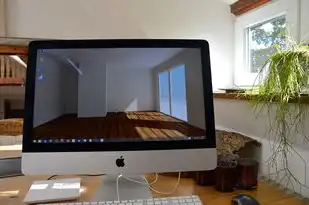
图片来源于网络,如有侵权联系删除
- 访问VMware官方网站:http://www.vmware.com/
- 选择合适的版本:根据您的需求选择合适的VMware版本,如VMware Workstation、VMware Fusion等。
- 注册账号并登录:在VMware官方网站注册账号并登录,以便下载软件。
- 下载软件:在下载页面选择合适的下载链接,开始下载VMware虚拟机软件。
VMware虚拟机安装
安装VMware软件
(1)双击下载的VMware安装包,开始安装过程。
(2)阅读许可协议,勾选“我接受许可协议中的条款”,点击“下一步”。
(3)选择安装类型,这里选择“自定义安装”。
(4)在自定义安装界面,勾选需要安装的组件,如“VMware Tools”、“虚拟机管理程序”等,点击“下一步”。
(5)选择安装路径,点击“下一步”。
(6)等待安装完成,点击“完成”。
创建虚拟机
(1)打开VMware软件,点击“创建新的虚拟机”。
(2)选择“自定义(高级)”,点击“下一步”。
(3)选择虚拟机硬件兼容性,如“Windows 10(64位)”,点击“下一步”。
(4)选择安装操作系统的方式,如“安装操作系统(稍后)”,点击“下一步”。
(5)选择操作系统,如“Windows 10”,点击“下一步”。

图片来源于网络,如有侵权联系删除
(6)指定安装Windows的路径,点击“下一步”。
(7)为虚拟机命名,设置内存大小、CPU核心数等配置,点击“下一步”。
(8)选择虚拟硬盘类型,如“固定大小”,点击“下一步”。
(9)设置虚拟硬盘大小,点击“下一步”。
(10)完成虚拟机创建,点击“完成”。
安装操作系统
(1)将Windows 10安装盘插入光驱,或者将ISO镜像文件放入虚拟光驱。
(2)启动虚拟机,选择“启动虚拟机”。
(3)按照Windows 10安装向导的提示,完成操作系统安装。
安装VMware Tools
(1)在虚拟机中打开“VMware工具”,点击“安装VMware Tools”。
(2)根据提示完成VMware Tools的安装。
通过以上步骤,您已经成功下载并安装了VMware虚拟机,您可以开始使用VMware搭建自己的虚拟化实验环境,体验多系统共存的便利,祝您使用愉快!
本文链接:https://zhitaoyun.cn/2019050.html

发表评论